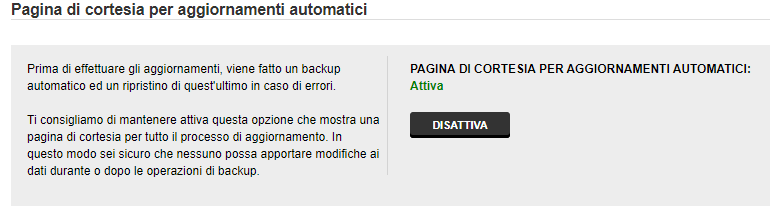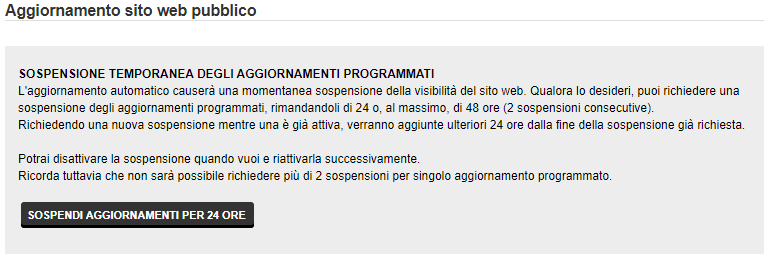Per garantire la sicurezza di un sito Web è fondamentale non trascurare alcune operazioni dedicate alla salvaguardia dei dati e dei file gestiti, come per esempio i backup e gli aggiornamenti che, quando operati con la dovuta frequenza, proteggono un qualsiasi progetto da tutti i rischi correlati all’attività in Rete, siano essi dovuti a errore umano o ad attacchi provenienti dall’esterno.
Backup è aggiornamenti sono però delle procedure tecniche molto impegnative, richiedono competenze, occupano tempo e necessitano di risorse che potrebbero essere dedicate alla crescita del proprio business o a compiti più creativi. Tale onere diventa poi ancora maggiore quando si devono gestire più siti Web o nel caso in cui, come solitamente accade quando si deve gestire un e-commerce, diventa centrale concentrarsi sugli aspetti che permettono di massimizzare la user experience dei propri clienti.
Quindi, come conciliare le esigenze relative alla sicurezza con i molti impegni del commercio elettronico? Una soluzione ideale a tale problematica potrebbe essere quella di sfruttare un sistema che sia in grado di automatizzare sia le operazioni di backup che quelle di aggiornamento. Abbiamo un esempio di tali funzionalità nell’Hosting WooCommerce Gestito di Aruba, servizio che offre backup giornalieri e orari nonché aggiornamenti per il core, i plugin e i temi di WordPress completamente automatici.
Analizziamo entrambe le feature proposte nel dettaglio sottolineando gli aspetti più rilevanti per il buon funzionamento di un e-commerce.
Backup automatici
L’Hosting WooCommerce Gestito di Aruba offre due modalità di backup: i backup automatici, effettuati direttamente dal sistema, e quelli manuali (o on demand) che il titolare di un sito Web può effettuare quando li ritiene necessari.
Per quanto riguarda i primi, i backup automatici completi (file e database) vengono effettuati giornalmente e ogni 4 ore (quindi 6 volte al giorno), inoltre è possibile attivare un servizio opzionale grazie al quale avvalersi di backup del database ogni 2 ore o 1 ora. La procedura richiesta per il loro ripristino è molto semplice e può essere portata a termine tramite un solo click sul link associato alla versione scelta per il restore.
La gestione del servizio di backup è accessibile dal Pannello di Controllo cliccando sul collegamento denominato “Gestione backup”. Qui sono disponibili tutte le copie di sicurezza effettuate dal sistema e ancora residenti in memoria, a tal proposito è bene tenere conto del fatto che i backup giornalieri generati automaticamente restano disponibili per 30 giorni, quelli orari creati ogni 4 ore per 1 giorno. Per quanto riguarda invece i backup automatici opzionali del database ogni 1 o 2 ore, quando attivi sono disponibili per 7 giorni.
Per ciascuna copia di backup, cliccando sul link “Azioni” è possibile effettuare il download dei dati presenti nel database o del solo contenuto dello spazio Web fornito dal servizio. In alternativa è possibile ripristinare tutti i dati presenti nello spazio disco e nel database al momento del backup, se si sceglie quest’ultima opzione è però da tenere presente che il ripristino rappresenta un’operazione irreversibile di sovrascrittura.
Per effettuare un ripristino è quindi necessario seguire il percorso “Azioni (in corrispondenza del backup desiderato) > RIPRISTINA backup > Conferma la scelta”. Fatto questo il sistema impiegherà alcuni minuti per completare la procedura.
I backup on demand sono invece dei backup manuali eseguibili in base alla disponibilità corrente, il sistema consente infatti di memorizzare fino a 4 copie di backup on demand e, se la memoria dedicata ad esse è stata interamente occupata, sarà necessario cancellarne una prima di crearne una nuova. Generare un backup manuale è molto semplice, basta cliccare sul pulsante “Crea nuovo backup”.
Fatto questo il sistema effettua le restanti operazioni automaticamente e, una volta completato, il nuovo backup viene inserito in un apposito elenco che ne indica anche lo stato corrente.
Naturalmente, anche le copie di backup on demand possono essere scaricate localmente o utilizzate per effettuare un ripristino. Ciò è possibile cliccando sul link “Azioni” posto di fianco a ciascun backup che consente di accedere al download di un backup completo (quindi file e database), di lanciare un restore o di eliminare una delle copie di sicurezza in elenco.
Aggiornamenti automatici
Come indicato in precedenza, uno dei vantaggi dell’Hosting WooCommerce Gestito di Aruba risiede nel supporto agli aggiornamenti automatici che vengono eseguiti senza la necessità di un intervento manuale da parte dell’utilizzatore. Il sistema non si occupa unicamente di gestire gli aggiornamenti ma ne verifica anche il buon esito, in questo modo si ha la certezza che in caso di malfunzionamenti, anomalie o incompatibilità il servizio sarà in grado di riportate il sito Web alla configurazione precedentemente funzionante.
La dinamica degli aggiornamenti automatici prevede che il sistema esegua in automatico una verifica sulla disponibilità nei repository ufficiali di release aggiornate del core di WordPress, di WooCommerce, delle altre estensioni e dei temi installati nel sito Web gestito. Una volta rilevato un aggiornamento viene generato un backup completo di file e database per poi procedere con l’installazione e il sistema sarà pronto a ripristinare l’ultimo backup disponibile in caso di problemi e a segnalare l’esito della procedura al titolare del sito Web.
Durante la fase di aggiornamento viene visualizzata una pagina di cortesia che avverte i visitatori del fatto che è in corso un’operazione di manutenzione e, di conseguenza, è in atto una momentanea interruzione del servizio. La pagina di cortesia può essere disattivata per scongiurare qualsiasi possibilità di downtime, ma è consigliabile che sia abilitata per impedire eventuali interventi sul sito in corso di aggiornamento.
L’utilizzatore può comunque richiedere una sospensione degli aggiornamenti programmati rinviandoli da un minimo di 24 ore ad un massimo, di 48 ore per non più di 2 sospensioni consecutive. Nel caso in cui si richieda una nuova sospensione mentre un'altra è ancora attiva vengono aggiunte ulteriori 24 ore dopo la fine della prima sospensione.
Ora che abbiamo affrontato il discorso riguardante i backup e gli aggiornamenti possiamo passare all’ultima lezione di questo capitolo incentrato sulla gestione di un e-commerce con WordPress e WooCommerce in un ambiente hosting gestito, quella dedicata temi.
Se vuoi aggiornamenti su CMS inserisci la tua email nel box qui sotto: